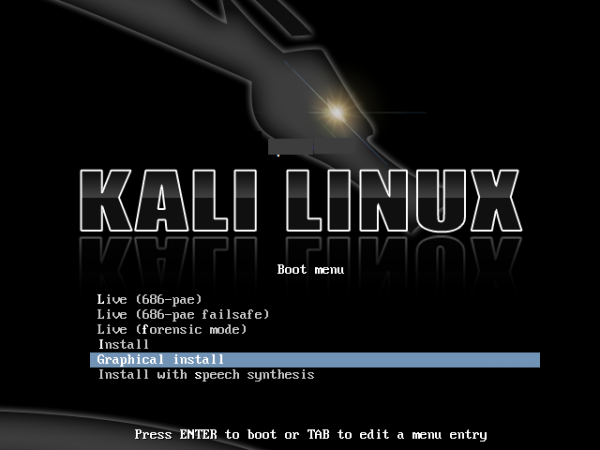Cara Install Kali Linux Step by Step
ilmupengetahuan.co.id – Kali ini tentangkomputer membagikan tutorial bagaimana cara install Kali Linux lengkap dengan gambar. Kali Linux sendiri merupakan Distro Linux yang berbasis Debian.
Kali Linux disebut-sebut Backtrack 6 dikarenakan pembuat Kali Linux ini sendiri adalah organisasi yang sama dengan pembuat Backtrack 6, meskipun begitu, Kali Linux ini tetaplah kali linux, bukan backtrack 6.
Bagi para pengguna baru linux, biasanya akan kesusahan dalam menginstall kali linux, dikarenakan mode installasi sedikit berbeda dengan ubuntu, bahkan juga sangat berbeda dengan Windows. Konsepnya sama, yakni memilih zona waktu, type keyboard, pembagian partisi, pengisian nama user, installasi grub loader, dan finishing. Namun tetap, masih banyak yang bingung kan dengan cara installasinya.
Langkah-Langkah Install Kali Linux
Terdapat beberapa langkah untuk menginstal kali linux ini. Selama mengikuti tutorial instalasi harap teliti dan perhatikan baik-baik agar tidak terjadi kesalahan dalam proses instalasi.
NOTE : Untuk Para Pemula
- Back-up dahulu semua data yang penting (guna menghindari salah pembagian partisi, direkomendasikan terkoneksi dengan internet (LAN), bila tidak ada ya tidak apa-apa.
- Pahami terlebih dahulu tentang apa itu partisi ext4, swap, dll supaya tidak bingung pada saat pembagian partisi nanti.
Disini saya mengansumsikan bahwa kalian telah memiliki bootable ataupun kaset DVD Kali linux itu sendiri, bila anda belum memilikinya, silakan anda klik disini Cara Membuat Booting Kali Linux Menggunakan USB Flash Disk.
Pada saat pertama kali menginstall, anda akan disuguhkan tampilan seperti gambar di bawah ini.

Setelah itu pilih Bahasa installasi, terserah anda ingin menggunakan bahasa apapun (yang penting anda memahami bahasa tersebut), disini saya menggunakan bahasa English. Lalu klik tombol Continue.

Lalu Pilih Zona Waktu, disini saya memakai zona waktu Indonesia, setelah itu klik tombol Continue.

Kemudian setting DHCP dan DNS, Lewati Saja dan klik tombol Continue.

Aturlah “Username dan Password” anda, saran saya buatlah password yang mudah untuk diingat, Setelah itu klik tombol Continue.

Konfigurasi Waktu, sesuaikan saja dengan gambar dibawah ini, lalu klik tombol Continue.

Kemudian atur Partisi, sesuaikan dengan selera saja atau anda dapat mengikuti seperti yang saya buat seperti pada gambar dibawah ini. Setelah itu klik tombol Continue

Sampai disini kita sudah selesai mensettingnya dan tinggal tunggu prosesnya.

Lalu Install Boot Loader (rekomendasi), setelah itu klik tombol Continue.

Selesai, disini anda sudah berhasil menginstall Kali Linux.

Itulah tadi tutorial cara menginstal kali linux, semoga artikel kali ini dapat bermanfaat bagi Anda. Jangan lupa membaca artikel tentangkomputer lainnya.
Baca Juga:
– Pengertian Dan Fungsi Komponen Motherboard Terlengkap
– 7 Cara Masuk Safe Mode Windows 7, 8, 8.1, Dan 10 (Lengkap)
– Cara Ampuh Mengembalikan File Yang Terhapus Permanen
– Tutorial Cara Install Windows 7, 8, 8.1, 10 ( Lengkap + Gambar )
– Cara Ampuh Mematikan Fitur Windows Update Pada Windows 10